Hướng dẫn tạo email với tên miền riêng trên hosting sử dụng cPanel.

Dạo gần đây có vẻ khá nhiều bạn quan tâm đến việc tạo email với tên miền riêng, chẳng hạn như contact@wpcanban.com hay admin@wpcanban.com. Lượn lờ qua một số website, tôi bắt gặp rất nhiều bài viết chia sẻ, hướng dẫn tạo email với tên miền riêng trên Google Apps (trả phí) hay Zoho (miễn phí). Tuy nhiên, có vẻ các bạn đã quên mất rằng cPanel của hosting cũng đã hỗ trợ sẵn cho chúng ta một tính năng tương tự.
Tham khảo thêm:
Nếu bạn đang sử dụng hosting có cPanel thì ngay sau đây là hướng dẫn tạo email với tên miền riêng chỉ trong vài bước đơn giản.
Tạo email với tên miền riêng một cách đơn giản
1. Đầu tiên, các bạn cần phải truy cập vào cPanel, tìm phần Email và click vào mục Email Accounts. Giao diện của cPanel có thể thay đổi tùy theo phiên bản, tuy nhiên, tên gọi và nội dung các mục hầu như được giữ nguyên.

2. Điền đầy đủ thông tin vào các mục được yêu cầu.

Click vào nút Create Account để tiến hành khởi tạo tài khoản email mới. Đợi trong chốc lại để quá trình hoàn tất.
3. Sau khi tài khoản email được tạo, để truy cập vào hệ thống webmail (quản lý email trên trình duyệt web), các bạn click vào mục More (tương ứng với email) và chọn Access Webmail.

4. Lựa chọn dịch vụ webmail mà bạn muốn sử dụng. Tick vào mục Set as Default để thiết lập tự động sử dụng dịch vụ webmail đó cho những lần đăng nhập tiếp theo. Trong ví dụ này tôi sử dụng RoundCube.

5. Và đây là giao diện quản trị email của RoundCube. Nó được trang bị đầy đủ các tính năng cơ bản, phục vụ tốt cho nhu cầu sử dụng thông thường.

6. Nếu bạn muốn thiết lập để gửi và nhận mail trên điện thoại di động hay máy tính (qua Outlook chẳng hạn), hãy click vào mục Set Up Mail Client.

7. Tại đây, các bạn sẽ được cung cấp scripts, thông số cũng như hướng dẫn chi tiết để cấu hình email trên các dịch vụ tương ứng.

Tất cả chỉ có vậy thôi. Chúc các bạn thành công!
Mọi thắc mắc và góp ý liên quan đến việc tạo email với tên miền riêng, xin vui lòng gửi vào khung bình luận bên dưới để được giải đáp.
Nếu bạn thích bài viết này, hãy subscribe blog của tôi để thường xuyên cập nhật những bài viết hay nhất, mới nhất qua email nhé. Cảm ơn rất nhiều. :)



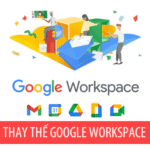

Chào Admin, mình làm IT ở khách sạn mới mở, thuê người ta làm web, sau đó nhờ họ tạo main vs tên domain, nhưng mà họ chỉ tạo bên zoho, vì miễn phí nên zoho nó sẽ giới hạn, nhưng nghiệp vụ khách sạn thì lại cần 1 mail không giới hạn, mình cũng làm theo hướng dẫn nhưng mà mình k tìm được chỗ email trên cpanel, hi vọng bạn có thể giúp mình được không ạ.
Dùng email trên cPanel gửi hay bị vào spam lắm bạn. Khuyên bạn vẫn nên đầu tư cho Google App Business hoặc Zoho Mail trả phí. Bên mình cũng đang dùng gói trả phí của Zoho.
Bạn ơi, thế muốn đăng nhập vào webmail thì phải vào Cpanel mới vô được ạ. Có cách nào thiết lập link rút gọn kiểu: mail.domain.com không ?
Cảm ơn bạn!
cPanel có hỗ trợ truy cập webmail qua subdomain bạn nhé. Bạn tạo 1 cái subdomain dạng webmail.domain.com trên trang quản lý DNS tên miền rồi trỏ nó về IP của host là được. :P
LÀM CÁC NÀO TRỎ NÓ VỀ IP HOST VẬY ANH
Bạn tham khảo bài viết “Hướng dẫn trỏ tên miền về hosting cPanel bằng IP Address” nhé. Trỏ subdomain hoàn toàn tương tự với trỏ domain chính.
Trung Hiếu ơi! cho mình hỏi là setup email của hawkhost cho outlook như thế nào vậy? mình cảm ơn
Sẽ có bài viết hướng dẫn chi tiết sớm bạn nhé. Subscribe blog của mình để nhận thông báo khi bài viết được đăng tải. :)
bạn ơi, sao mình đăng nhập vô roundcube rồi không đổi email password trên webmail đó được. mình đang dùng host của Hostinger, bạn biết có nơi nào webmail cho đổi pass không bạn?
Mình không dùng Hostinger nên không rõ. Còn nếu là cPanel mặc định thì bên cạnh mỗi email đều có mục Password. Bạn có thể xem ở mục 3 trong bài viết. :P
Còn nếu muốn vào mail dạng mail.domain.com thì sao bạn ơi? Cpanel có cho truy cập qua webmail không bạn?
Ý bạn là mail dạng @mail.domain.com à? Nếu vậy thì bạn tạo thêm 1 cái subdomain là mail.domain.com rồi sau đó tạo email với subdomain thôi. Cũng tương tự như domain. :)
hướng dẫn rất chi tiết. cám ơn bạn nhé
Cái này nghe rất nhiều rồi mà lại không để ý :D
Mình đã tạo và gửi thử 1 thư vào gmail, bị gmail cho vào spam chứ? làm sao để khắc phục nhỉ?
Thư gửi từ host hay bị vào spam lắm. Chắc do dùng shared IP bị dính blacklist của Gmail. :P
Mình đang cần cái này, cảm ơn bạn. À nếu minh chuyển host khác thì có dùng đc emai này ko?
Khi chuyển host thì tạo một email tương tự trên host mới là được. Nhưng mà những email được lưu trữ trên host đó thì không rõ là có backup được không. Mình chưa thử. :P
Đang tim mấy cái này mãi, đó giờ thấy chủ yêu dùng Google không :d
Google Apps nó trả phí nên chuyên nghiệp và nhiều tính năng hơn. Cái này là dịch vụ miễn phí nên tính năng hơi hạn chế. :P
Đôi khi những thứ gần gũi dễ làm người ta lại không biết! Giờ mới nhớ lại vụ này! :D